În această lecție, vom lua în considerare animația imaginii cerului în bliț, ca rezultat vom obține un cer fără probleme.
Pentru acest tutorial, am folosit programul Macromedia Flash Professional 8.
1 Creați un document nou cu parametrii necesari.
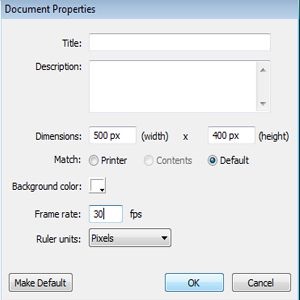
2 Selectați scena noastră și apăsați combinația butoanelor "Ctrl + F8" pentru a crea "Film Clip" și apelați-o "Sky".
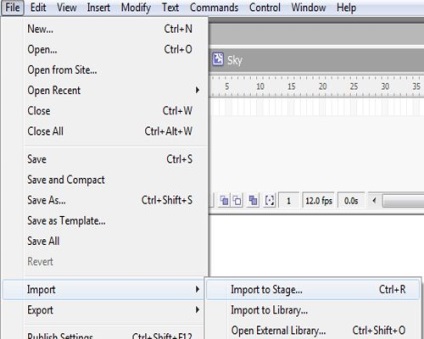
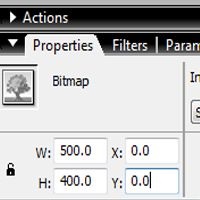
4 Selectați imaginea hărții pe scenă și apăsați pe combinația butoanelor "Ctrl + C" pentru a copia imaginea. Apoi apăsați combinația de taste „Ctrl + Shift + V“, pentru a lipi imaginea copiată și a muta imaginea lipit aproape de dreapta primului, faceți clic pe stratul nostru pentru a selecta doar două imagini hartă și apăsați combinația de taste „Ctrl + G“, pentru a le grupa în unul.


5 Acum reveniți la scena principală făcând clic pe linkul "Scena 1".
6 Selectați stratul nostru și apăsați din nou combinația butoanelor "Ctrl + F8" "pentru a crea un" Clip video "și apelați-l" Fereastră ".
7 În fereastra "Window" selectați instrumentul "Tool Rectangle (R)", anulați cursa și desenați un dreptunghi. Selectăm dreptunghiul nostru, pentru acest clic pe el cu instrumentul "Selection Tool (V)" și setați dimensiunile acestuia la 6 px mai mici în lățime, înălțime și poziție față de scena din centru.
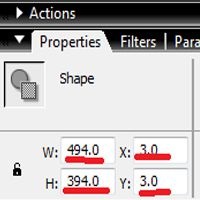
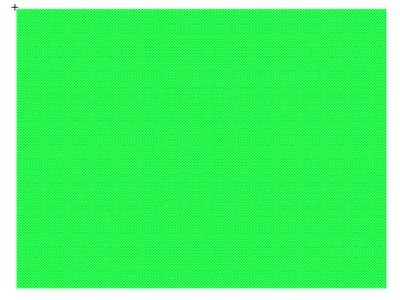
8 Redenumiți stratul (Stratul 1) în (Rectangle), creați un strat nou, mutați-l sub strat (dreptunghi) și denumiți-l (Sky).
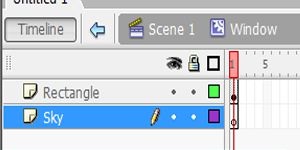
9 Faceți clic pe pictograma "outline" de pe strat (dreptunghi) pentru a șterge zona din interiorul dreptunghiului.
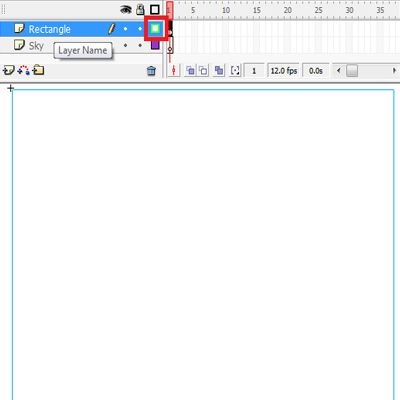
10 În timpul stratului (Sky), glisați filmul "Sky" din bibliotecă în scenă.
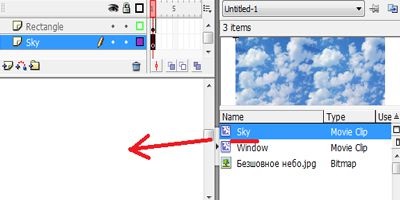
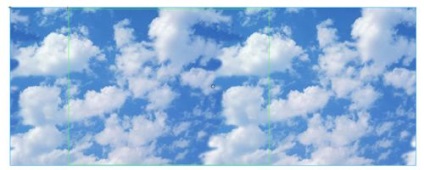
11 Alegeți din imaginea noastră din cer un fel de far care acest far a fost linia dreptunghiului, este atunci când cadrul final al animației, vom muta harta pentru a face kakby pe tomzhe zona de cerc, atunci nu să fie salturi în animație.

12 Selectați cadrul 200 al stratului (dreptunghi) și apăsați butonul "F5", mergeți la stratul "Sky" și apăsați butonul "F6" de pe cadrul 200.
13 Pe stratul (Sky), selectați 200 de cadre și utilizați instrumentul "Selection Tool (V)" pentru a vă deplasa filmul "Sky". Chiar acum, vom folosi farul nostru, pe care l-am amintit, așa că mișc cerul în raport cu dreptunghiul exact spre această graniță.

14 Faceți clic dreapta pe spațiul de strat (Sky) între 1 și 200 de cadre și selectați "Create Motion Tween" din lista derulantă.
15 Selectați stratul (dreptunghi), faceți clic pe acesta cu butonul drept al mouse-ului și selectați "Mască" din lista derulantă.
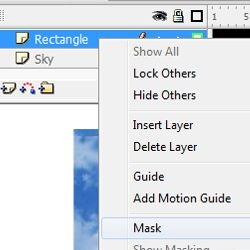
16 Revenim la scena principală, pentru acest clic pe linkul "Scena 1".
17 Trageți filmul "Window" din bibliotecă pe scena stratului (Layer 1) și plasați-l în centrul scenei.
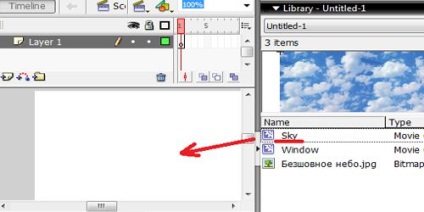
Mergeți la meniul superior, la elementul "Control - Test Movie" pentru a vedea rezultatul lucrărilor efectuate.
Trimiteți-le prietenilor: